
Wersja PDF instrukcji: Pobierz
- Kliknij w link do odpowiedniego kanału lub do spotkania.
-
Jeśli dołączasz do spotkania Webex po raz pierwszy, usługa Webex automatycznie pobierze aplikację.
- Jeśli nie chcesz czegokolwiek instalować, kliknij opcję Dołącz z przeglądarki.
- Kliknij plik instalacyjny, aby zainstalować aplikację.
- Jeśli automatyczne pobieranie nie zadziałało, kliknij opcję Ponowne pobieranie aplikacji.
Jeśli dołączasz z komputera z systemem Linux lub Chromebooka, nie pojawi się monit o zainstalowanie czegokolwiek. Spotkanie po prostu otworzy się w Twojej przeglądarce.
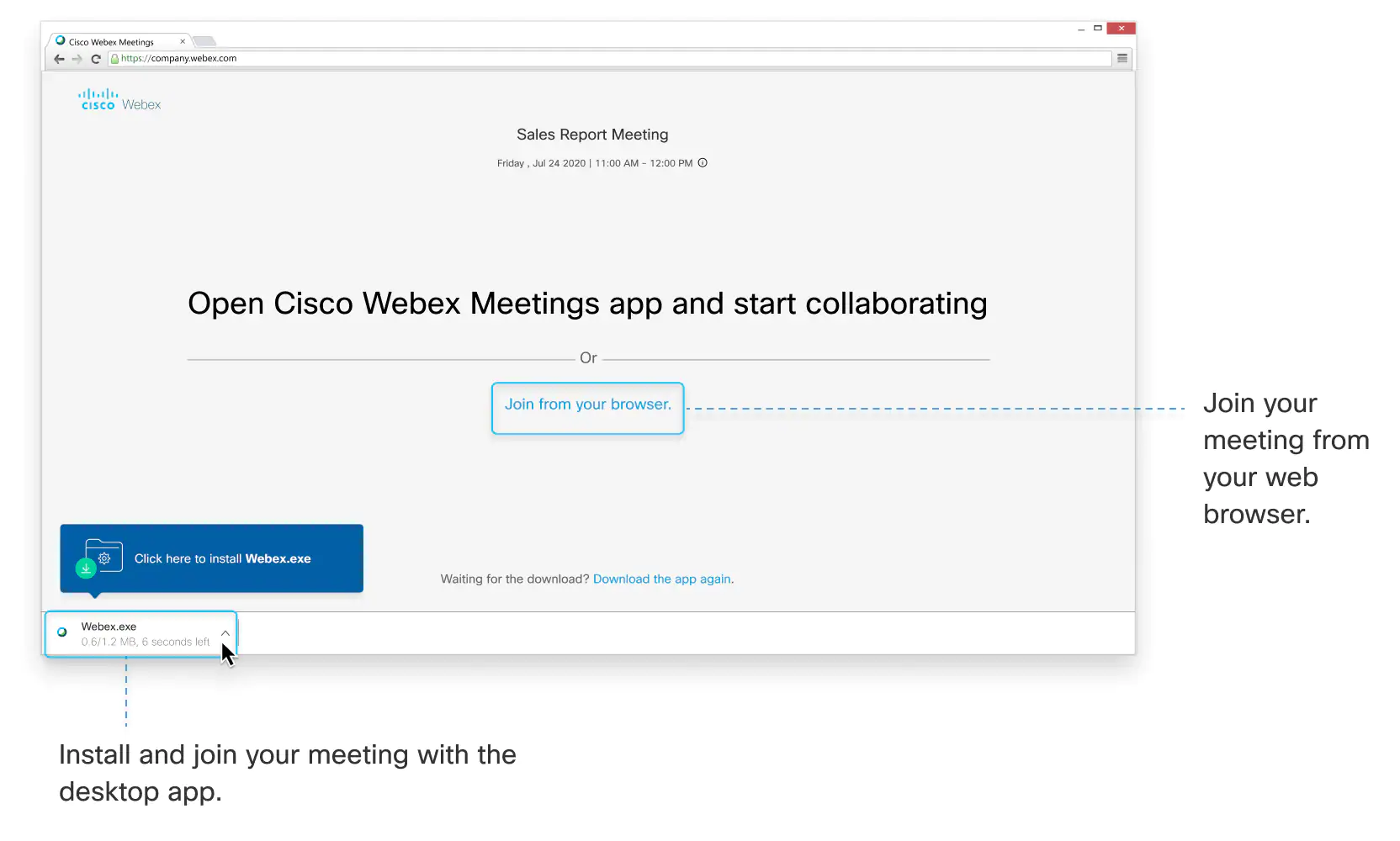
- Wprowadź imię i nazwisko oraz adres e-mail, a następnie kliknij przycisk Dalej.
- Zanim dołączysz do spotkania, w oknie podglądu możesz sprawdzić, czy słychać i widać Cię prawidłowo. Najpierw wybierz, w jaki sposób chcesz odtwarzać dźwięk.
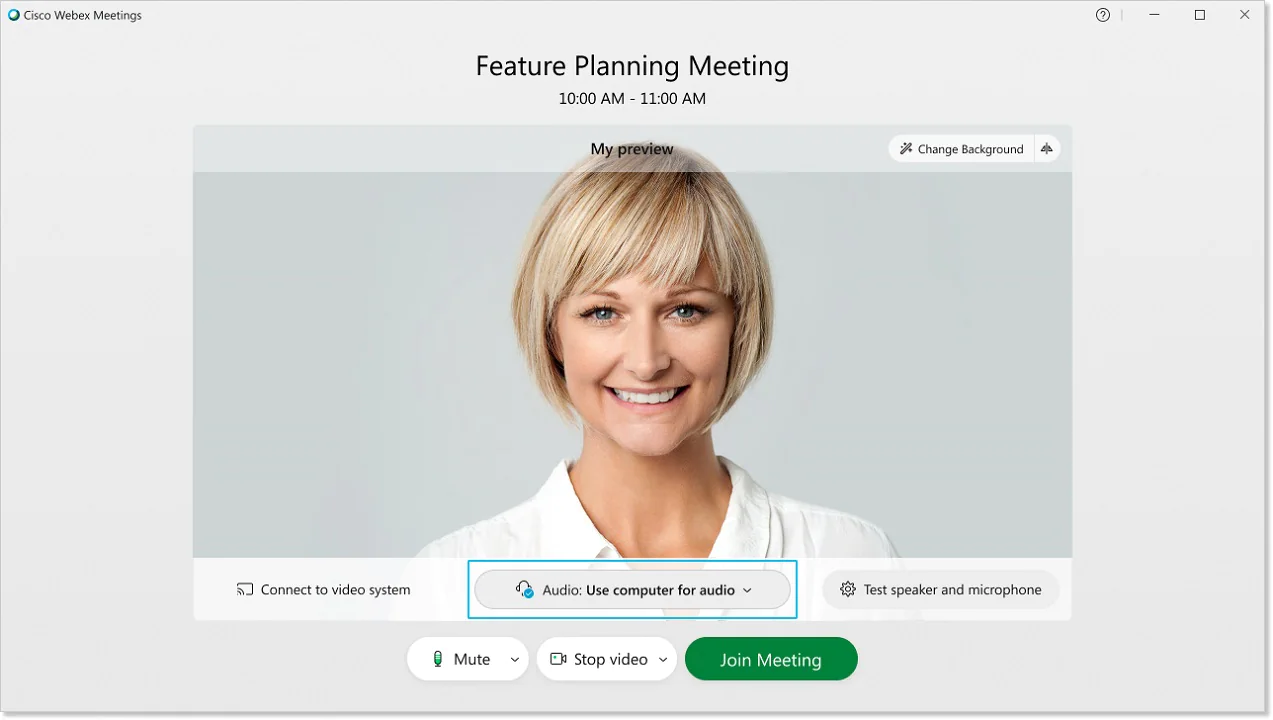
Przed dołączeniem zdecyduj, czy chcesz mieć włączoną kamerę i mikrofon.
Kliknij kolejno opcje Zatrzymaj wideo lub Uruchom wideo, aby wyłączyć lub włączyć wideo.
Kliknij opcję Wycisz lub Wyłącz wyciszenie, aby wyłączyć lub włączyć mikrofon.
Panel uczestnika:

